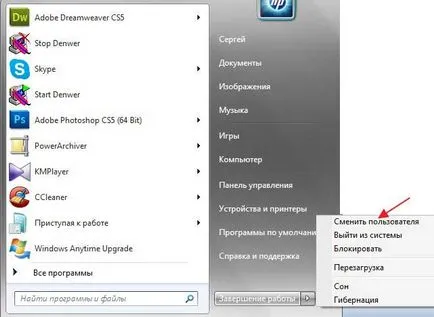Как да създадете потребител в Windows 7
В този урок ще научите как да създадете потребители в операционната система Windows 7. Какво трябва да създадете потребителски профили с обичайната достъп? Да речем, че не искат членовете на вашето семейство или други хора, с които да споделяте компютъра знаете кои сайтове сърфирате в интернет браузъра, или гледане на снимките, които качват в работния си плот. Просто има отделна сметка удобен, защото другите участници в настройките на компютъра не се отразяват профила си на администратор.
Сега ние заедно да създадете профил с обичайната достъп.
Натиснете бутона "Старт" и отидете на "Control Panel".

В контролния панел, намерете точка "Потребителски акаунти и семейна безопасност", щракнете върху "Добавяне или премахване на потребителски акаунти."
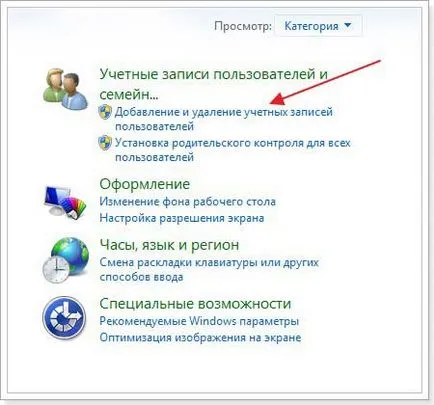
Профил контрол прозореца на следния потребител. Намерете и изберете "Създаване на нов акаунт", точно под главния прозорец.
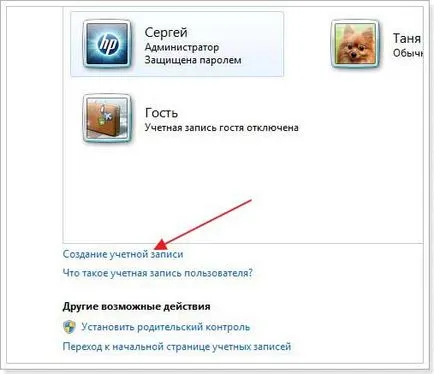
Вие ще бъдете помолени да въведете името на новия акаунт и изберете вида. Въведете името, което искате, например, аз сте си създали профил с името "User 2». Изберете (или да приеме опцията по подразбиране) версия на "обикновен потребител", и след това кликнете върху "Създаване на профил".
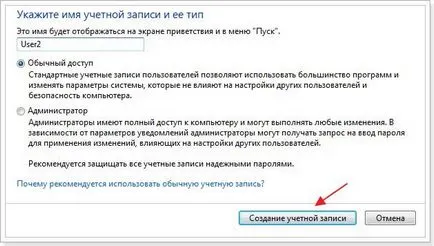
Готово, Успешно добави нов потребител на системата, сега ще трябва да създадете парола за новия акаунт.
За да направите това, кликнете върху иконата на страницата "Добавяне или премахване на потребителски акаунти", изберете "User 2" на потребителя, създаден от нас.
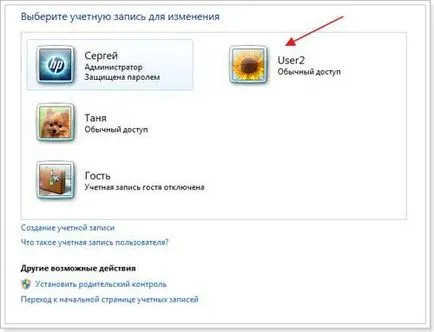
кутия с различни задачи ще се появи на екрана, можете да извършвате само за избрания профил. Тъй като ние искаме да защитим новосъздадения потребител с парола, натиснете бутона "Създаване на парола":
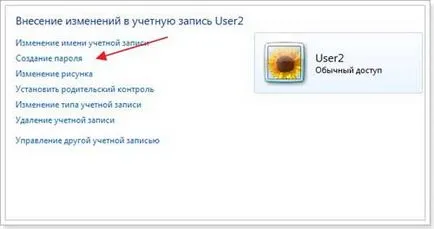
Въведете паролата два пъти в съответните полета: "New Password" и "Потвърждаване на паролата".
Аз препоръчвам да се запълни "Enter намек парола" е трето поле. Това ще бъде от полза, ако използвате много различни пароли за различни цели, които могат да бъдат лесно да се забрави. Използвах следния пример на нотка "Парола за П.», че всъщност този израз не означава нищо за други хора, не е необходимо да се създаде ред вида: -. Любимият ми ястие или името на моето куче.
След като попълните полетата, кликнете върху "Създаване на парола".
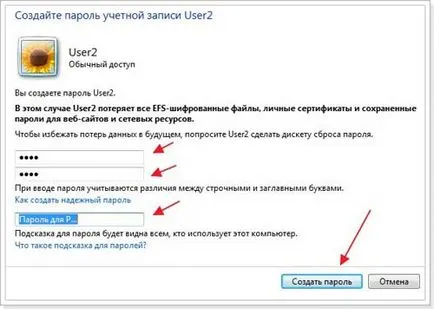
Сега, когато компютърът е включен или след сключването на спящ режим, можете да изберете профил, създаден от нас, както и по всяко време можете да преминете към друг потребител, можете да го направите, като кликнете върху иконата на Windows и изберете "Смяна на потребителя".